内蔵ディスクの保守交換等の際、RDR Utility にてRDRの設定を解除し、内部的にディスクの再認識が行われたタイミングで、まれに該当ディスクが RDR Utility 上に表示されなくなることがあります。
実行コマンド例
・Remove Physical Disk From RDR Virtual Disk
・Delete RDR Configuration on Physical Disk
(正常時)
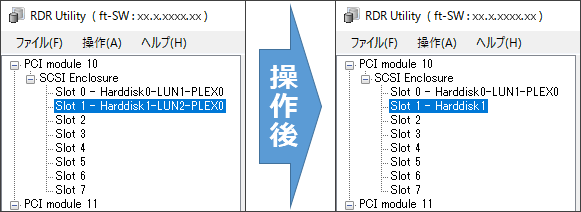
(不具合発生時)
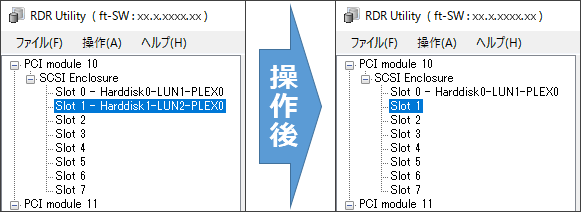
[復旧方法]
事象が発生した場合でもディスクスロットからディスクを引き抜く予定である場合は、そのまま引き抜いてかまいません。ディスクを引き抜き後に追加で必要な処置はありません。
事象発生時にそのままディスクを使い続ける場合は、下記の3つのいずれかの対応を行うことでディスクを再認識させ、RDR Utility に該当ディスクが表示されることを確認してください。
なお、RDR Utility の起動時やRDRの設定変更時に画面の表示が更新されますが、未操作状態では自動的に更新されませんので、F5キーを押すなどして適宜画面の表示を更新してください。
-
RDR Utility から表示されなくなったディスクをディスクスロットから一旦引き抜き、15秒以上経過後に装てんする。
さらに15秒ほど経過後、RDR Utility の画面を更新する。
-
ftSys Maintenance and Diagnostics サービスを一旦停止させ、2分以上経過後に同サービスを開始させる。
さらに2分ほど経過後、RDR Utility の画面を更新する。
-
OSを一旦再起動し、OSの起動から5分ほど経過後、RDR Utility を起動する。
RDR Utility にディスク情報が何も表示されていない場合は、さらに数分経過後、RDR Utility の画面を更新する。
ftSys Maintenance and Diagnostics サービスの再起動に関する補足事項
-
本サービスを再起動しても、ftサーバの二重化状態や運用中のお客様業務に影響はありません。
-
本サービスの停止時に、ソース:Application Error、ID:1000 のイベントが登録されることがありますが、その後のサービスの起動に影響はありません。
-
本サービスを再起動すると、タスクスケジューラに登録されているLunVerifyAfterBoot タスクが再登録されます。
これにより、サービスの起動から12時間後に内蔵ディスクのベリファイ処理が実行されます。
ベリファイ処理に関する詳細は、以下のコンテンツを参照してください。
【ftサーバ/Windows】RDR機能のベリファイ処理が実行される理由について(コンテンツID:3150109738)